Lỗi 0x80071160 thường là kết quả của sự cố với các thành phần cập nhật hoặc cài đặt hệ thống. Một lý do phổ biến là bộ đệm Windows Update bị hỏng trong thư mục SoftwareDistribution nơi lưu trữ các tệp cập nhật, xóa thư mục này sẽ khắc phục lỗi 0x80071160 bằng cách cho phép tải xuống mới. Bài viết dưới đây, Tri Thức Software sẽ hướng dẫn bạn cách khắc phục lỗi này.
Cách khắc phục lỗi Windows Update 0x80071160
Cách 1: Chạy Windows Update Troubleshooter
Nếu mã lỗi 0x80071160 vẫn còn, bạn có thể thử chạy trình khắc phục sự cố Windows Update theo các bước sau.
Bước 1: Vào Settings > Update & Security > Troubleshoot > Additional troubleshooters.
Bước 2: Trong cửa sổ bật lên, tìm và nhấp vào Windows Update và chọn Run the troubleshooter.

Bước 3. Sau đó làm theo hướng dẫn trên màn hình để hoàn tất quy trình. Sau khi hoàn tất, hãy khởi động lại máy tính và kiểm tra xem lỗi đã được giải quyết chưa.
Cách 2: Xóa thư mục SoftwareDistribution
Bạn có thể làm theo các bước dưới đây để xóa nội dung của thư mục Phân phối phần mềm.
Bước 1. Nhấn Win + R để mở hộp lệnh Run. Trong hộp, nhập cmd và nhấn Ctrl + Shift + Enter để chạy dưới dạng quản trị viên.
Bước 2. Trong cửa sổ bật lên, nhập các lệnh sau và nhấn Enter sau mỗi lệnh.
- net stop wuauserv
- net stop bits
Bước 3. Khi hoàn tất, hãy khởi chạy File Explorer và điều hướng đến C:\Windows\SoftwareDistribution.
Bước 4. Sau đó chọn tất cả nội dung trong thư mục và xóa chúng. Sau khi hoàn tất, hãy chạy lại Command Prompt với tư cách quản trị viên.
Bước 5. Trong cửa sổ được nhắc, nhập các lệnh sau và nhấn Enter sau mỗi lệnh. Dịch vụ Background Intelligent Transfer và dịch vụ Windows Update sẽ được khởi động lại.
- net start wuauserv
- net start bits
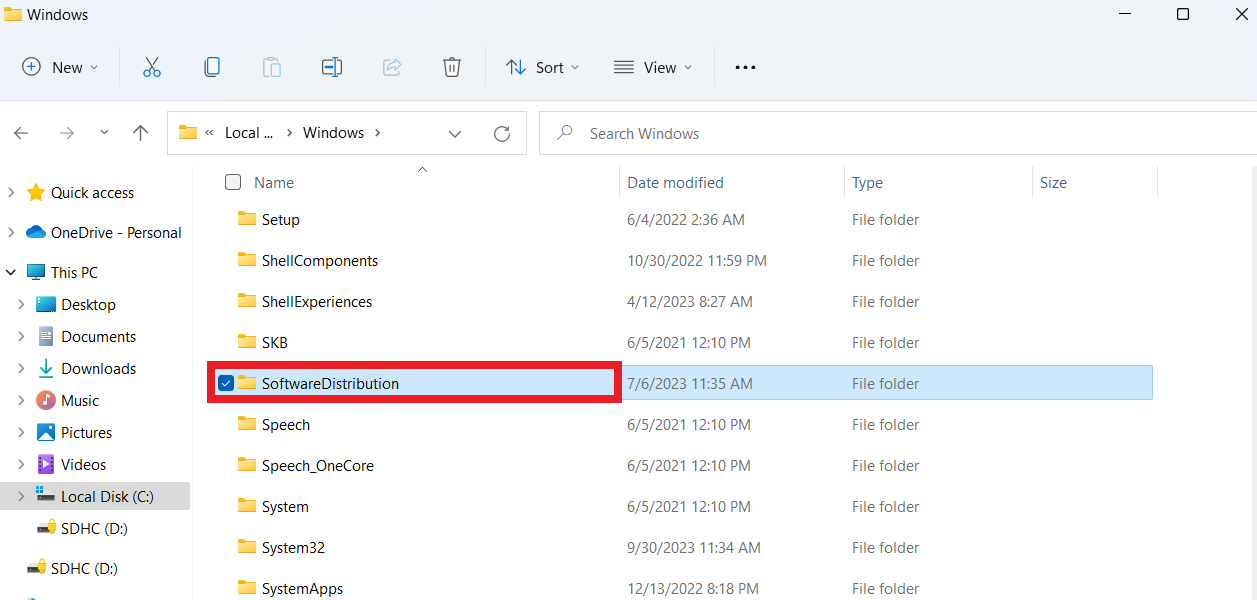
Bước 6. Khi hoàn tất, hãy khởi động lại hệ thống và kiểm tra xem sự cố đã được khắc phục chưa.
Cách 3: Đặt lại thành phần Windows Update
Ngoài ra, bạn có thể thử Reset lại các thành phần Windows Update. Thực hiện theo các bước chi tiết dưới đây.
Bước 1. Chạy Command Prompt với quyền Admin. Sau đó nhập các lệnh dưới đây > Enter sau mỗi lệnh.
- net stop bits
- net stop wuauserv
- net stop appidsvc
- net stop cryptsvc
- Ren %systemroot%SoftwareDistribution SoftwareDistribution.old
- Ren %systemroot%System32catroot2 catroot2.old
- net start bits
- net start wuauserv
- net start appidsvc
- net start cryptsvc

Bước 2. Sau khi hoàn tất, bạn có thể thử cài đặt lại bản cập nhật và xem lỗi đã được khắc phục chưa.
Cách 4: Thực hiện khởi động sạch (Clean Boot)
Để sửa mã lỗi 0x80071160, bạn có thể tham khảo các bước sau để thực hiện khởi động sạch (Clean Boot).
Bước 1. Mở System Configuration bằng cách tìm kiếm trong công cụ Windows Search.
Bước 2. Nhấp vào tab Services > chọn Hide all Microsoft services và nhấp vào Disable all > click Apply > OK để lưu thay đổi.

Bước 3. Sau đó nhấp vào tab Startup và chọn Open Task Manager. Trong cửa sổ tiếp theo, chọn dịch vụ khởi động và nhấp vào Disable cho mỗi mục khởi động.
Bước 4. Sau khi hoàn tất, hãy đóng Task Manager. Sau đó nhấp vào OK và khởi động lại PC của bạn.
Bước 5. Sau đó máy tính của bạn sẽ khởi động ở trạng thái khởi động sạch. Bạn có thể kiểm tra xem lỗi đã được giải quyết chưa.
Tổng kết
Vậy là tôi đã hướng dẫn xong cho bạn cách khắc phục lỗi Windows Update 0x80071160 trên máy tính. Nếu gặp bất kỳ khó khăn nào trong quá trình thực hiện, bạn có thể liên hệ banquyenphanmem.com hoặc gọi điện thoại số 028.22443013 để được trợ giúp. Với các hướng dẫn trên, chúng tôi hy vọng bạn đã giải quyết được nhu cầu của mình một cách nhanh chóng và hiệu quả.













